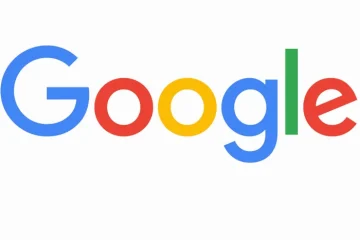Ang iPad Magic Keyboard ay sobrang sikat para sa magandang dahilan, at madali itong ang pinakamahusay na accessory na available para sa iPad. Gamit ang mahusay na functionality ng isang full-size na backlit na keyboard na sinamahan ng isang mahusay na trackpad, ang Magic Keyboard ay nagdadala ng potensyal na produktibo sa iPad na kung hindi man ay nawawala para sa maraming mga gumagamit. Dagdag pa, maganda ang hitsura ng Magic Keyboard, na may kakaibang floating na disenyo at adjustable viewing angle.
Tingnan ang mga tip na ito para sa paggamit ng Magic Keyboard sa iPad, at magiging mas produktibo ka sa iPad kaysa dati.
1: Gumamit ng mga keyboard shortcut sa iPad
Ang Magic Keyboard ay naglalabas ng malaking bilang ng mga keyboard shortcut para sa iPad na maaaring gawing mas madali at mas mabilis ang pag-navigate sa iyong iPad at paggamit sa loob ng mga app.
Mahalaga man ito sa mga keystroke tulad ng Command+Tab app switcher, Command+Spacebar para sa Spotlight Search, Command+H para sa pagpunta sa Home Screen, o mga shortcut na partikular sa app na makikita anumang oras sa pamamagitan ng pagpindot sa Command key, siguradong makakahanap ka ng maraming keyboard shortcut na makakapagpapataas sa iyong pagiging produktibo.
2: Gamitin ang mga galaw ng trackpad
Mayroong isang grupo ng mga multitouch trackpad na galaw at trick na nagiging magagamit salamat sa trackpad ng Magic Keyboard, ito man ay isang three-finger down swipe para bumalik sa Home Screen, three-finger up swipe para sa pagbubukas ng multitasking screen, o pag-swipe pakaliwa at pakanan gamit ang tatlong daliri upang lumipat ng mga app, ang multitouch na kakayahan ng ang trackpad sa Magic Keyboard ay madaling gamitin at maraming nalalaman.
3: Gamitin ang backlight ng keyboard sa mga sitwasyong mababa ang liwanag
Kasama ng Magic Keyboard ang backlight ng keyboard na ginagawang gumagana sa madilim o mahinang-mas madali ang mga magaan na sitwasyon.
Maaari mong isaayos ang backlight ng mga key sa pamamagitan ng Settings o sa keyboard mismo, at madali mo ring i-off o i-on ang feature.
4: Kunin ang tamang anggulo sa pagtingin
Ang Magic Keyboard ay nagbibigay-daan sa iPad na lumutang sa isang adjustable na anggulo sa itaas ng keyboard, na gumagawa para sa isang kaakit-akit na disenyo na lubos na gumagana. Nakahiga ka man sa kama, nakahiga sa sopa, o nakatayo nang tuwid sa kusina, madali mong maisasaayos ang bisagra ng Magic Keyboard upang ma-accommodate ang anumang gawaing ginagawa mo.
5: Mag-charge gamit ang Magic Keyboard port upang palayain ang USB-C port sa iPad
Sa pamamagitan ng pag-charge sa iPad sa pamamagitan ng USB-C port sa gilid ng Magic Keyboard, binibigyan mo ng kalayaan ang built-in na USB-C port ng iPad upang kumonekta iba pang device, external storage device man iyon, hard drive, camera, mikropono, external display, o anumang iba pang accessory na gusto mong gamitin.
6: Ang Magic Keyboard ay ang pinakamahusay na keyboard case para sa iPad
Kung naghahanap ka ng isang keyboard case accessory para sa iPad Pro o iPad Air, ang Magic Keyboard ay kasing ganda nito dahil ito ay binuo ng Apple upang gumana nang walang putol sa iPad. Walang setup, ilalagay mo lang ang iyong iPad sa Magic Keyboard at i-snap ito nang magnetic, kung saan agad itong nagcha-charge at kumokonekta, na nagbibigay sa iyo ng agarang access sa keyboard at mouse.
–
Kung wala ka pang Magic Keyboard para sa iyong iPad, sulit na pamumuhunan ito, hangga’t sinusuportahan pa rin ng iyong iPad ang Magic Keyboard. Karaniwang susuportahan ng anumang modernong iPad Pro, o iPad Air M1 o mas bago, ang keyboard. Siguraduhin lamang na makakuha ng isa na gumagana sa iyong partikular na device, at tamasahin ang mga diskwento na inaalok sa Magic Keyboard mula sa Amazon din:
Ang mga presyo ng Magic Keyboard ay madalas na nagbabago sa Amazon, na may mga diskwento mula 5% hanggang 20% depende sa araw. Ito ay mga kaakibat na link sa Amazon, ibig sabihin, maaari kaming makakuha ng maliit na komisyon mula sa isang benta na tutulong sa pagsuporta sa site na ito. Maaari ka ring bumili ng Magic Keyboard mula sa Apple, ngunit hindi kailanman direktang binabawasan ng Apple ang kanilang hardware, kaya bakit magbayad ng buong presyo kapag hindi mo kailangan?